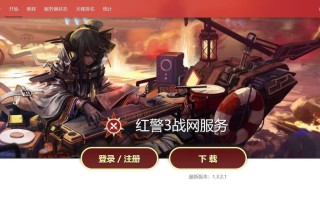随着电子竞技的兴起,经典即时战略游戏《红色警戒》(Command&Conquer:RedAlert,简称“红警”)依然拥有相当一部分忠实粉丝,尤其是喜爱联机对战的玩家。然而,在不同网络环境下,如何成功连接和进行红警联机对战,是不少新手玩家面临的问题。本文将详细讲解红警联机时如何连接同一个网络,以及所需的具体设置步骤。
为什么要在同一个网络下进行红警联机对战?
在红警游戏中,玩家若想进行联机对战,最理想的情况是所有玩家都位于一个局域网(LAN)内,即同个网络环境下。这是因为局域网内的联机拥有更低的延迟、更少的断线情况,并且无需复杂的防火墙设置。在同一网络环境下游戏,也利于快速创建和加入游戏房间。

连接同一个网络的红警联机设置步骤
1.确保所有联机玩家处于同一局域网中
确保所有希望联机的玩家都连接在同一个WiFi网络或者通过有线连接接入同一路由器。使用Windows的“网络与共享中心”检查当前连接的网络。
2.启用文件和打印机共享功能
在Windows电脑上,需要启用“文件和打印机共享”功能,以便游戏能顺利识别局域网内的其他计算机。
打开“控制面板”>“网络和共享中心”>“更改高级共享设置”;
在私有网络下,选择启用“文件和打印机共享”。
3.红警游戏的版本和兼容性检查
确保你的红警游戏版本和其他玩家保持一致,且是能支持联机的版本(如《红色警戒2》的尤里的复仇版本)。同时,检查游戏补丁的兼容性问题,避免因为不同补丁版本导致的无法联机。
4.启动红警并创建或加入游戏
打开游戏,进入主界面;
选择“多人游戏”选项;
点击“创建游戏”或“加入游戏”,填写必要的房间设置(如游戏地图、玩家数量、游戏名称等);
如果选择创建游戏,请点击“立即开始”,游戏会自动尝试将房间公开到局域网内;
如果选择加入游戏,选择“查找游戏”,然后输入服务器的IP地址或名称即可。
5.防火墙和网络设置的调整
有时联机对战时可能会遇到因网络或防火墙设置而产生的问题。如果遇到无法连接,可尝试以下步骤:
在Windows防火墙设置中,允许红警游戏通过防火墙的出站和入站规则;
检查路由器设置,确保UPnP(通用即插即用)功能开启,有助于自动设置网络端口;
若有必要,手动设置端口转发,在路由器管理界面中将游戏端口(默认为23456/UDP)转发到游戏主机的IP地址上。
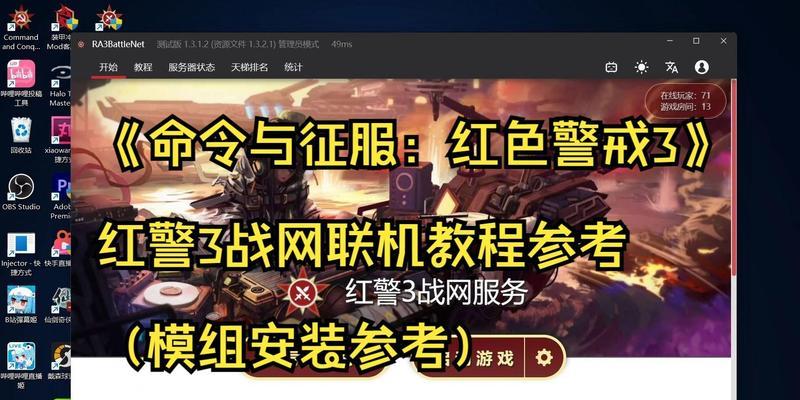
常见问题解决方案及实用技巧
问题一:无法发现局域网内其他红警玩家
解决方案:检查防火墙设置是否允许网络发现和游戏数据通过,确认所有玩家的网络设置是否正确。
问题二:联机经常断线或延迟高
解决方案:优化网络环境,考虑使用有线连接代替无线连接以提高稳定性。
问题三:局域网游戏列表为空
解决方案:确保所有玩家都正确开启了游戏,并设置了正确的局域网模式。同时可以尝试重启路由器和游戏主机。
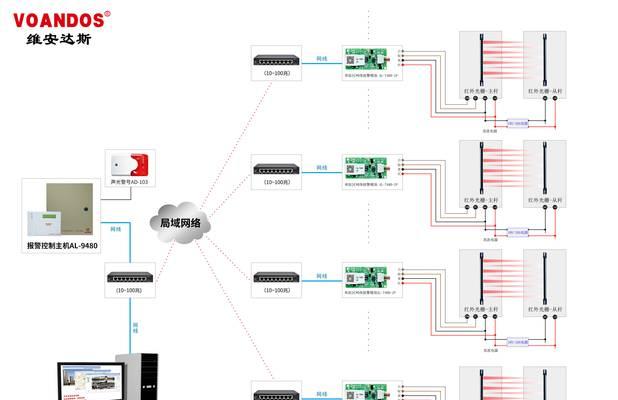
结语
通过上述步骤,即便是刚接触红警联机的新手玩家也能够顺利地设置并享受与朋友同局域网内联机的乐趣。当然,保证网络环境的稳定和顺畅是进行流畅游戏体验的关键。希望本文能帮助你解决联机时遇到的各种问题,顺畅地加入红警的热血战场。
标签: 红警